Шаблоны документов в АБП:Документооборот – назначение и преимущества
Функция создания документов из шаблонов, входящая в состав сервиса Документооборот, в первую очередь позволяет формировать документы, для которых законодательством РФ не определено стандартных форм. В основном это договоры, приложения к договорам, спецификации, дополнительные соглашения и т.д., которые в каждой организации различны.
Обычно, на заполнение подобного комплекта документов уходит немало времени, особенно, если договор создается для контрагента, которого нет в базе. При этом велика вероятность допущения ошибки, ведь данные вводятся руками. В то время, как на заполнение договора из шаблона в онлайн-сервисе АБП:Документооборот уходит не более 1 минуты, при том, что реквизиты контрагента заполняются автоматически.
Помимо договоров, в шаблоны можно добавить собственную форму счета, акта, КС и любых других форм, которые Вы можете сделать сами, применив к ним абсолютно любое форматирование, доступное в документах MS Word. Для этого Вам потребуется "рыба" документа и всего 5 минут времени.
Какие документы можно создавать из шаблона в АБП:Документооборот?
Как мы уже говорили, Вы можете создавать абсолютно любые документы, однако есть ограничение на те переменные, которые можно использовать в шаблонах. Перечислим документы системы АБП:Документооборот, для которых доступно добавление шаблонов:
- Договор;
- Заказ;
- Счет;
- Отгрузка.
Важным моментом, который необходимо учитывать при создании шаблонов документов является наличие тех переменных, которые можно использовать в собственных файлах. Подробно все переменные для каждого документа описываются в соответствующем подразделе документации.
Как создать собственный шаблон в АБП:Документооборот
Для создания шаблона документа необходимо определиться с типом документа, точнее с тем набором переменных, которые Вам необходимы для его создания.
Создание шаблона сводится к замене прочерков в «рыбе» документа на переменные, определенные сервисом. Именно эти переменные и будут заполнены значениями из базы данных при формировании документа из Вашего шаблона.
Приведем пример заполнения шапки договора, а по аналогии Вы сможете сами поставить подходящие переменные в нужные места своих документов.
Исходный текст:
Договор № 155 на поставку
ООО «Ромашка» в лице Генерального директора Иванова И.И., именуемое в дальнейшем Поставщик и ПАО «Колокольчик» в лице Председателя правления Петрова П.П., именуемое в дальнейшем Покупатель заключили настоящий…
Очевидно, что в зависимости от того, с каким клиентом мы заключаем договор и от какой фирмы – в шапке и далее по тексту должны быть внесены различные данные, уже не говоря про номер и дату документа. Поэтому, нам необходимо все поля, которые могут зависеть от конкретного поставщика и покупателя заменить на переменные. Для удобства заменяемые в исходном тексте значения выделены.
Текст шаблона:
Договор № ${ДОГОВОР_НОМЕР} на поставку
${НАША_ФИРМА_НАИМЕНОВАНИЕ} в лице ${НАША_ФИРМА_ДОЛЖНОСТЬ_РУКОВОДИТЕЛЯ_РП} ${НАША_ФИРМА_РУКОВОДИТЕЛЬ_ФАМИЛИЯ_ИО_РП}, именуемое в дальнейшем Поставщик и ${КЛИЕНТ_НАИМЕНОВАНИЕ} в лице ${КЛИЕНТ_ДОЛЖНОСТЬ_РУКОВОДИТЕЛЯ_РП} ${КЛИЕНТ_РУКОВОДИТЕЛЬ_ФАМИЛИЯ_ИО_РП}, именуемое в дальнейшем Покупатель заключили настоящий…
Аналогично заменяются все изменяемые значения «рыбы» на соответствующие им переменные из списка переменных, указанных в полном перечне соответствующего документа. Далее шаблон необходимо сохранить в формате DOCX и загрузить в онлайн-сервис АБП:Документооборот.
Как загрузить собственные шаблоны в АБП:Документооборот
Создав собственные шаблоны из документа MS Word, их необходимо загрузить в сервис. Поскольку различным договорам могут соответствовать различные шаблоны документов (например, договор поставки программного обеспечения в корне отличается от договора оказания услуг), каждому виду договора необходимо загрузить свой комплект шаблонов.
Откройте пункт меню «Справочники»-«Типы договоров», создайте или выделите нужный вид договора и нажмите на кнопку Шаблоны. В новом окне станут доступны диалоги загрузки для различных документов, к каждому из которых можно загрузить множество шаблонов. В дальнейшем при создании этого документа, Вы сможете выбрать какой из шаблонов необходимо использовать для создания документа.
Чтобы загрузить шаблон, нажмите в блоке, соответствующем виду документа кнопку Добавить файл, затем заполните поле «Описание файла» - это название будет появляться в диалоге создания файла, поэтому рекомендуется давать краткое, но вместе с тем четкое название создаваемому файлу, например, Договор-бюджет. И нажав на кнопку Выберите файл укажите созданный ранее шаблон. Останется только нажать на кнопку Загрузить и шаблон будет добавлен в сервис.
Удаление и переименование шаблонов
В процессе работы возникает необходимость удаления и переименования шаблонов. Для этого необходимо открыть окно с редактором шаблонов нужного вида договора. Для этого откройте пункт меню «Справочники»-«Типы договоров», выделите нужный вид договора и нажмите Шаблоны. Чтобы удалить соответствующий шаблон достаточно нажать на кнопку , и после подтверждения запроса – файл удалится.
Переименование шаблона осуществляется нажатием на кнопку в блоке соответствующего шаблона. Для редактирования станет доступно поле ввода, содержащее старое наименование шаблона, которое Вы можете изменить по своему желанию, а нажав Enter или убрав фокус с поля редактора, сохраните изменения.
Создание документа из загруженного ранее шаблона
В любой момент работы с онлайн-сервисом АБП:Документооборот, Вы можете создавать документы из загруженных ранее шаблонов. При сохранении записи, система проверяет, есть ли шаблоны, соответствующие этому типу договора и документу, и, если таковые обнаруживаются, вместе с выбором печатных форм, будет предложено создать и документ из шаблона.
В случае, если шаблон был загружен уже после создания документа или его требуется создать позднее, также предусмотрена такая возможность. Для этого необходимо открыть документ, для которого необходимо создать файл из шаблона, перейти во вкладку «Файлы». Если для данного документа будут найдены загруженные шаблоны, то помимо кнопки Добавить файл, будет присутствовать и кнопка Создать из шаблона, при нажатии на которую необходимо выбрать необходимый шаблон. Файл тут же создастся и прикрепится вместе с другими файлами данного документа.
В дальнейшем с этим файлом возможны все действия, которые допустимы к прикрепляемым файлам, такие, как удаление, переименование и т.д.
Доступ к любой функции документооборота в 2 клика: простой инструмент с любого устройства
Счет, акт сдачи-приемки, ТОРГ-12, УПД, счет-фактура, а также сохраненные ранее договор с приложениями любому контактному лицу контрагента
Экспорт печатных форм счета, акта сдачи-приемки, торг-12, УПД, счета-фактуры в формат PDF с подписями и печатями
Добавляем в печатные формы подписи руководителя, главного бухгалтера и сканы печатей для отправки счетов и других бухгалтерских документов из программ 1С, АБП и т.д.
Что делать, если после очередного обновления системы АБП данные отображаются некорректно или не работают привычные функции
Планируйте свою работу с учетом домашних дел из календаря Google. Настройте сервис АБП на совместную работу нескольких источников событий.